Beállítása Linux
Beállítása Linux Network Manager segítségével
- Szerezd meg a gyökér tanúsítványt.
A böngészőben megy a kapcsolat, és töltse le a noc.nstu.ru/cert/ „root tanúsítvány PEM formátumban.”
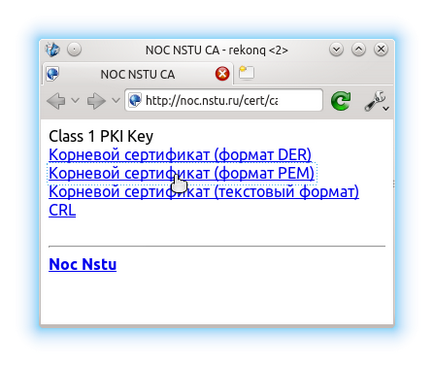
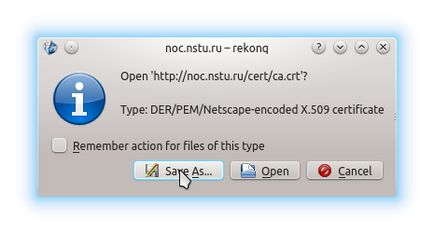
Minden felhasználó a Wi-Fi hálózati fiókban portál NSTU kerül ki az archív * .zip egy személyes tanúsítványt, a különböző formátumok különböző operációs rendszerek esetében. A tanúsítvány telepítése, telepíteni kell az archív fájl kiterjesztése”.p12" .
A kényelem, a gyökér és a felhasználói tanúsítványt egy könyvtárban (a példában a / etc / ssl /).
Fuss NetworkManager és látni, hogy van egy Wi-Fi hálózat Videm. Ha nem, akkor keresünk egy módja, hogy aktiválja a Wifi modult Linux alatt. Mivel hardveres támogatás túlmutat a jelen dokumentum, tehát nem támadtak. Ha WiFi hálózatok láthatók, majd folytassa hozza létre a kapcsolatot.
Mivel NetworkManager program nem teszi lehetővé, hogy megfelelően konfigurálja Wifi munkát tanúsítványt a GUI. Majd meg kell konfigurálni kézzel podsunuv fájl kész a kapcsolat konfigurálásához.
Először is, szükségünk van superuser. Az Ubuntu minden terminál (Konsole alkalmazás Xterm) Ehhez a parancsot: sudo -s
Példányt a tanúsítványok / etc / ssl /
Hozza létre a / etc / NetworkManager / system-kapcsolat / Nstu a következő beállításokkal: ClientLogint és CLIENTPASSWORD azonos felhasználónévvel és jelszóval férhet hozzá a tagoknak a portál NSTU.
Változás az / etc / ssl / a / etc / NetworkManager / system-kapcsolat / Nstu, ha tesz a tanúsítvány egy másik helyre.
Ügyeljen arra, hogy módosítsa a hatáskörét az olvasás és írás csak a felhasználó, különben NetworkManagert figyelmen kívül hagyja a beállításokat, és megváltoztatni őket. Az eseménynapló / var / log / syslog fog kinézni: Ehhez a parancsot: A napló a / var / log / syslog üzenet jelenik meg, hogy NetworkManagerrel megállapodtak, hogy olvassa el a beállításokat. Ha még nem hibáztak, akkor aktiválódik a kapcsolatot a Wi-Fi hálózat Nstu. A kapcsolat önmagában Nstu fogja látni a NetworkManagerben, ugyanazon a helyen, hogy a sebesség és egyéb paraméterek a kapcsolatot. Egyébként nézd meg az eseménynaplóban a / var / log / syslog hogy panaszkodik NetworkManager.
Az alábbiakban néhány screenshot a NetworkManager.
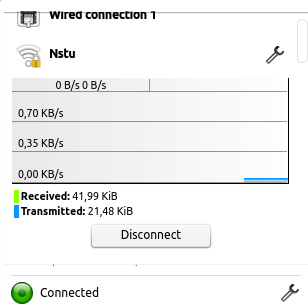
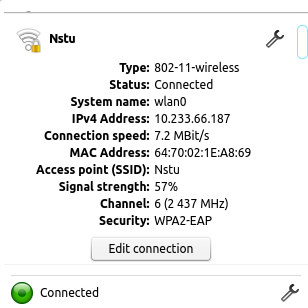
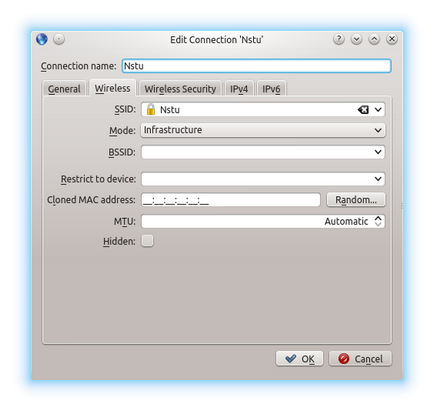
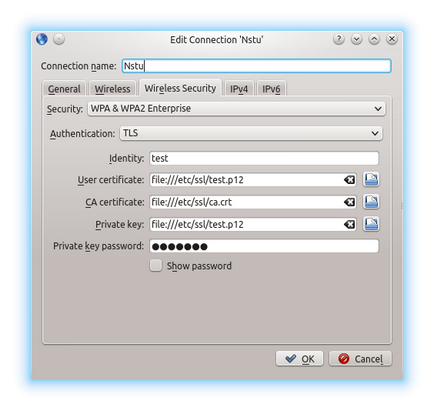
Wpa_cli állapotát a csapat, akkor valami ilyesmit kell a következőket:
Minden ezt követő kapcsolatot a Wi-Fi automatikusan megtörténik. Amikor egy új igazolás (évente egyszer), akkor csak ki kell cserélni a régi tanúsítvánnyal.